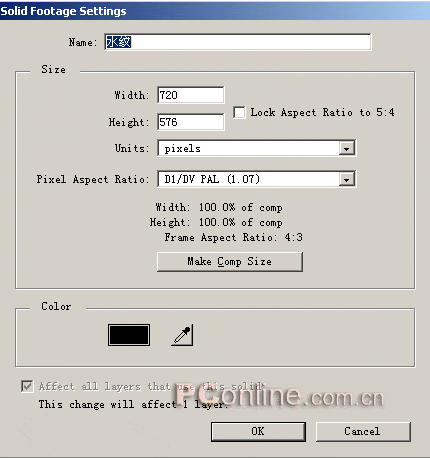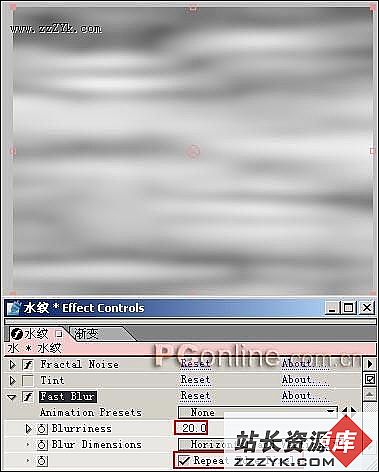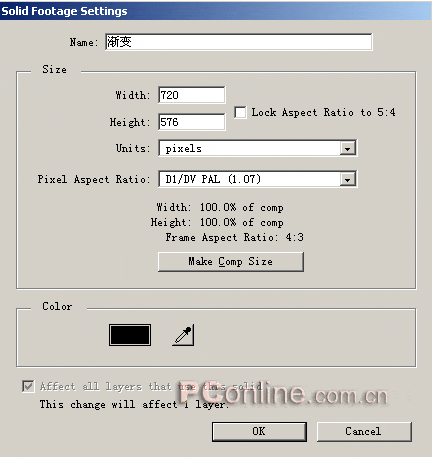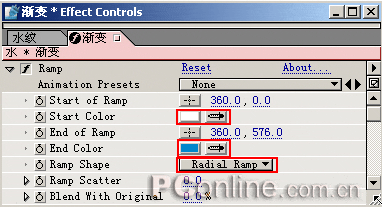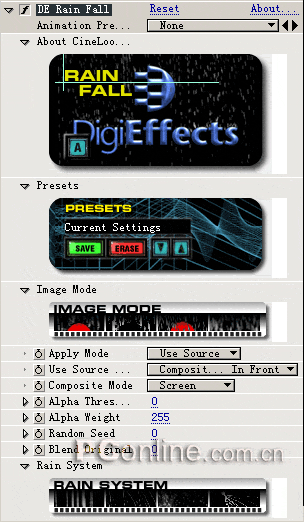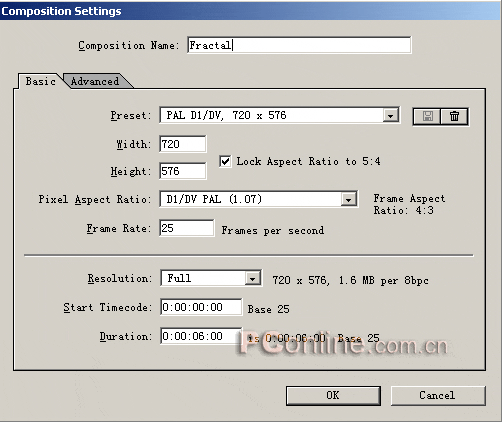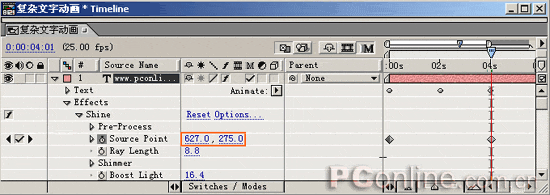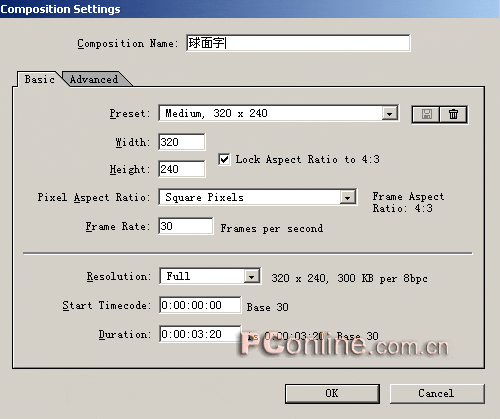After effects 6.5实例教程-水流雨飘
今天我们使用After Effects制作一种简单的水流雨飘效果,它的原理是使用Fractal Noise效果滤镜模拟出水纹,然后使用Tint上色,加上模糊的效果就可以了,而飘飘雨丝的效果需要用到DE Rain Fall插件来实现。另外,还有很多专业的第三方插件滤镜可以制作出十分逼真的水效果来,我们会在后面的部分做详细介绍,今天先来制作一个比较简单的水流效果。
本例源文件下载(6.15K,ZIP压缩文档)
效果预览,请点击下面预览链接,即可在上方窗口预览。
水流雨飘(AVI,483K)
制作步骤:
步骤1启动After Effects 6.5,打开“Composition/New Composition”菜单选项,新建一个合成文件,命名为“水”,大小为720×576,长度为6:00秒,如图1所示。

图1
步骤2打开“Layer/New/Solid”菜单选项,新建一个Solid层,命名为水纹,大小为720×576,背景颜色为黑色,如图2所示。
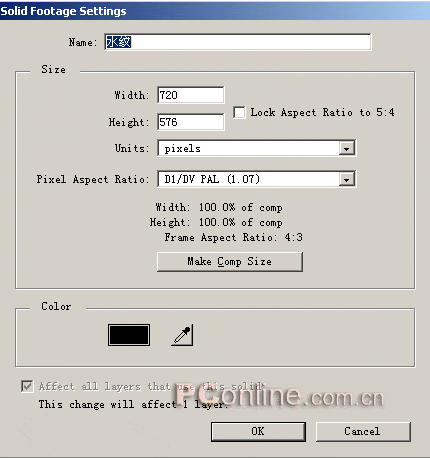
图2
步骤3在时间布局窗口中选中水纹层,然后打开“Effect/Noise & Grain/Fractal Nosie”菜单选项,增加Fractal Nosie效果。在前面的部分我们对Fractal Nosie的参数做过详细介绍,这里就不再赘述。首先设置Fractal Type为Cloudy,Noise Type为Soft Linear,然后展开Transform选项,取消选择uniform Scaling,设置Scale Width为496.8,设置Scale Height为56。继续设置Sub Settings中的Sub Influence为48.4,设置Sub Scaling为56。最后在时间布局窗口中将时间标尺移动到0秒位置,在Effect Controls窗口中,单击Offset Turbulence前的关键帧按钮,插入关键帧,如图3所示。然后将时间标尺移动到5:28秒位置,设置Offset Turbulence为(2000,288),这样就生成了水波流动的动画效果。

图3此时的效果如图4所示。

图4
步骤4 现在的效果看起来还不象水纹,我们为它增加Fast Blur效果。选中水纹层,打开“Effect/Blur & Sharpen/Fast Blur”菜单选项,增加Fast Blur效果。在Effect Controls窗口中设置Blur数值为20,并且选择Repeat Edge Pixels选项,如图5所示。
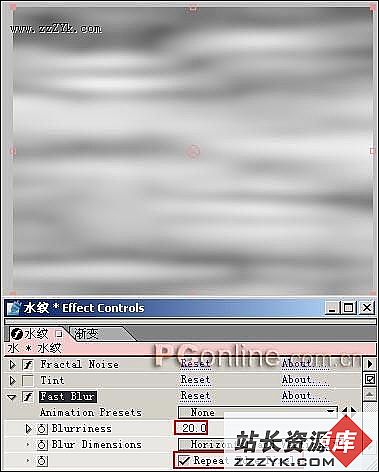
图5
步骤5 下面为水纹增加颜色。打开“Effect/Image Control/Tint”菜单选项,增加Tint效果。在Effect Controls面板中设置上色的参数,设置Map Black To为浅蓝色,颜色值为“#6AD3F6”,设置Map White To为白色,设置Amount to Tint为100%,如图6所示。

图6Tint可以用来调节图像中包含的颜色信息,确定黑色和白色之间的融合程度。
Map Black To:指定黑色像素被赋予的颜色。
Map White To:指定白色像素被赋予的颜色。
Amount to Tint:指定色彩的强化程度。
现在水纹的效果如图7所示。

图7
步骤6 下面我们为它增加一个渐变效果。打开“Layer/New/Solid”菜单选项,新建一个Solid层,命名为渐变,大小为720×576,背景颜色为黑色,如图8所示。
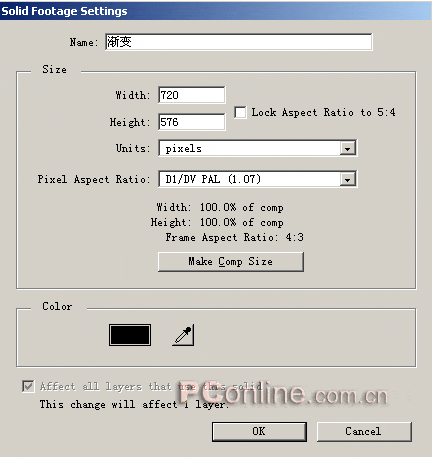
图8步骤7 选择渐变层,打开“Effect/Render/Ramp”菜单选项,增加一个渐变效果。在Effect Controls窗口中设置参数,如图9所示。
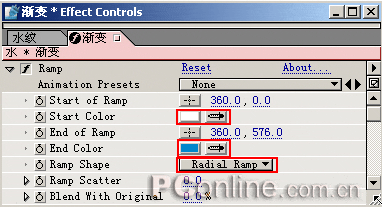
图9
Ramp特效可以在图像上创建彩色渐变,它的参数说明如下:
Start of Ramp(渐变开始点):指定图像中渐变的起点位置。
Start Color(起点颜色):指定渐变起始点颜色。
End of Ramp(渐变结束点):指定图像中渐变的结束位置。
End Color(结束点颜色):指定渐变结束点颜色。
Ramp Shape(渐变类型):指定渐变的类型,共有两种类型可选择,Linear Ramp(线性渐变)和Radial Ramp(辐射渐变)。
Ramp Scatter(渐变扩散量):指定渐变扩散量的大小。
Blend With Original:与源图像的混合程度。
这里我们设置开始点颜色为白色,结束点颜色为蓝色(#0086CC),渐变类型为辐射渐变,此时的效果如图10所示。

图10
步骤8 现在效果基本已经出来了,我们再为它增加一个下雨的效果,这要用到一个第三方插件滤镜DE Rain Fall。选中渐变层,打开“Effect/DigiEffects Delirium/DE Rain Fall”菜单选项,增加效果,这个插件和以前我们用到的DE Fire都是出自DigiEffects插件系列。图11为它的参数控制面板。
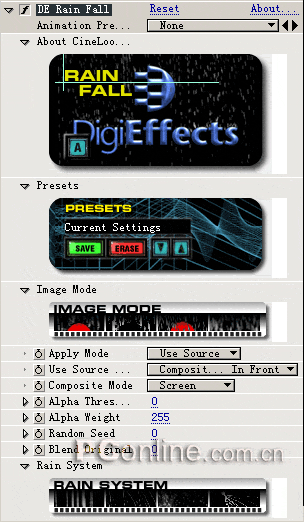
图11
我们直接使用它的默认参数就可以制作出十分逼真的下雨效果了,这里不再对它的参数进行详细说明,在后面章节中使用到它的时候再详细阐述。如图12所示为最后的效果。

图12
到这里为止,我们就制作好了一个简单的水波流动雨丝飘飘的效果,在下面的小节中我们会使用其他的插件中制作更为逼真的水效果。